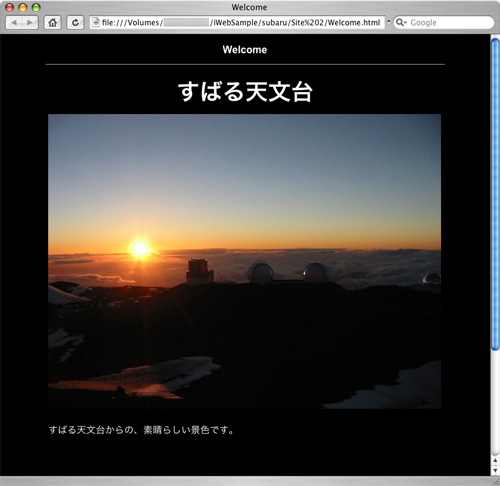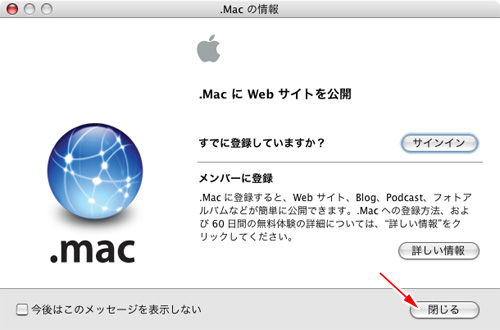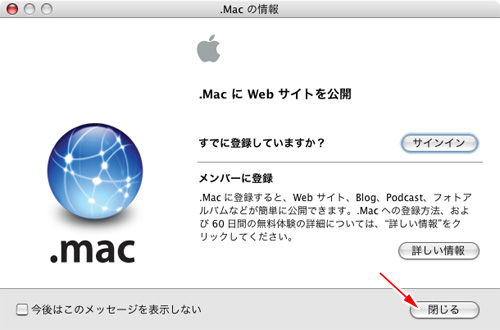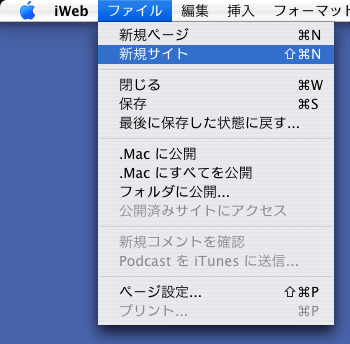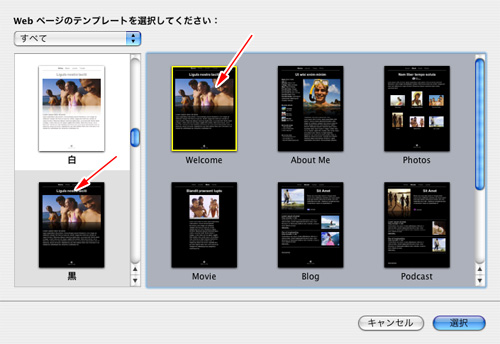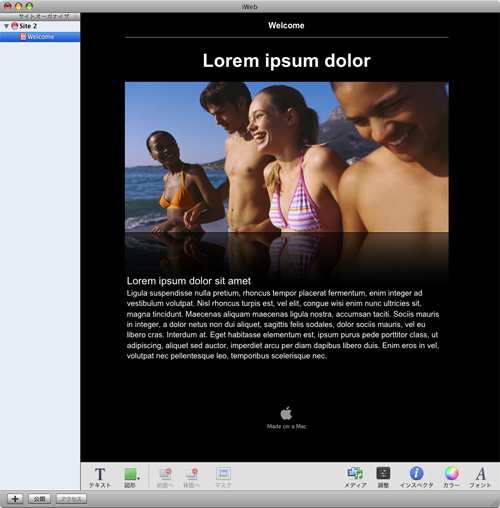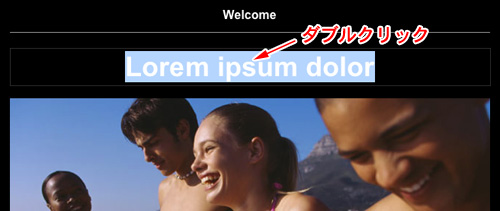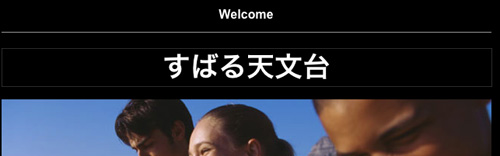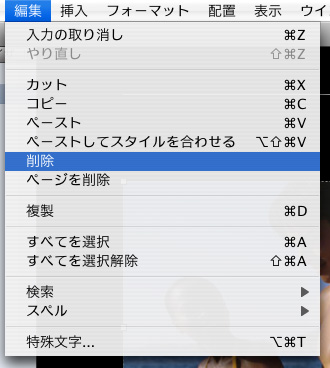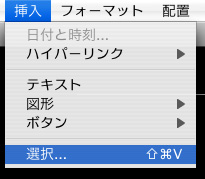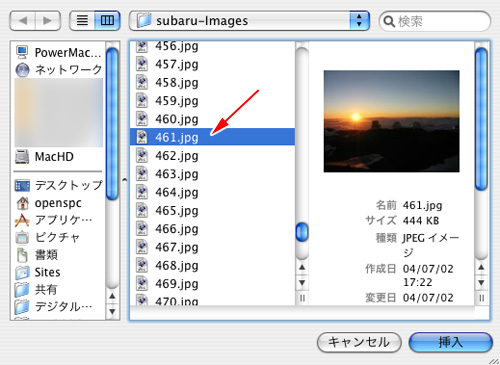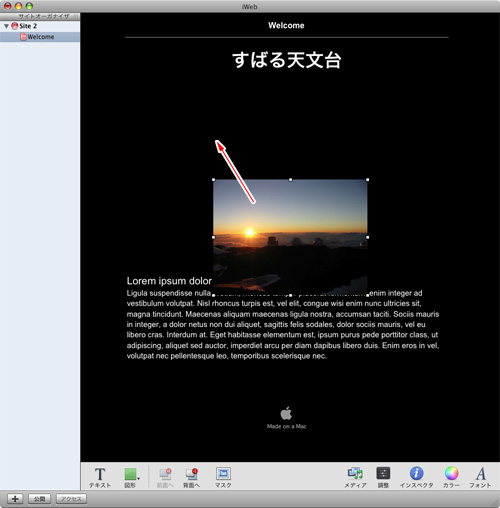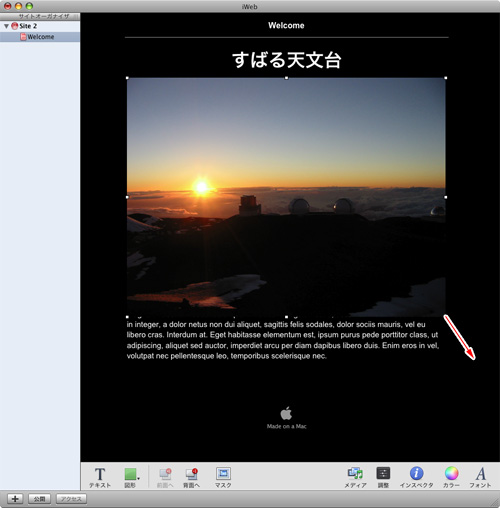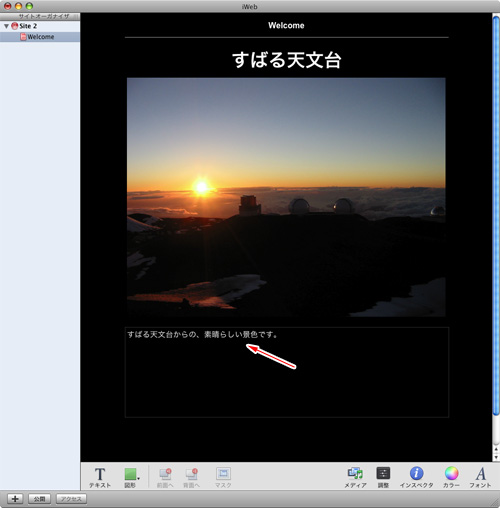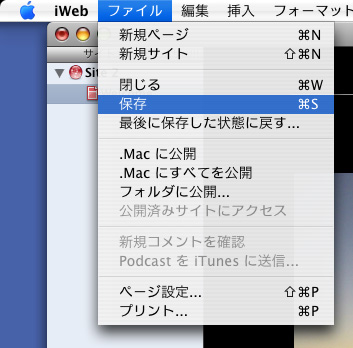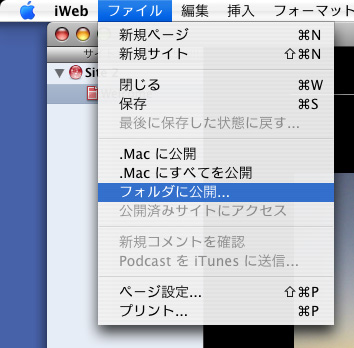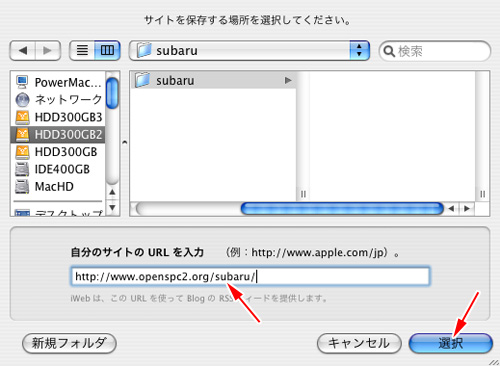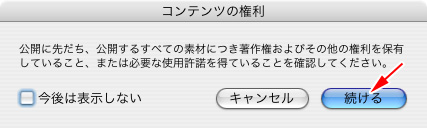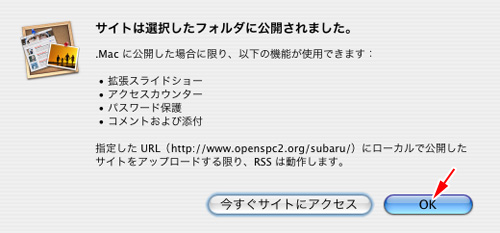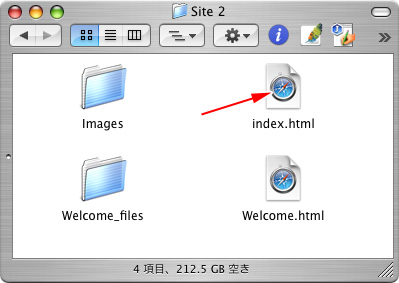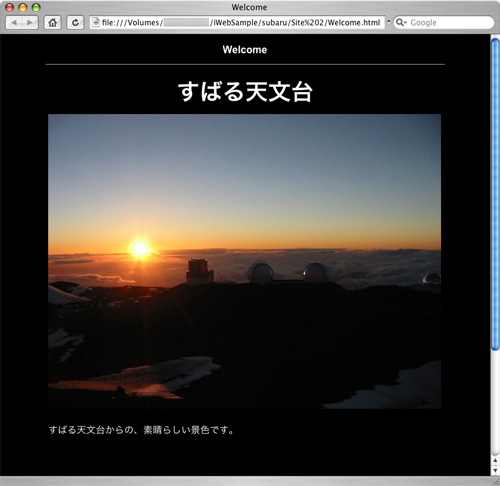制作の基本的な流れ
起動すると右図のような画面になる場合があります。ここでは.macではなく通常のサイトで公開することを前提にしています。
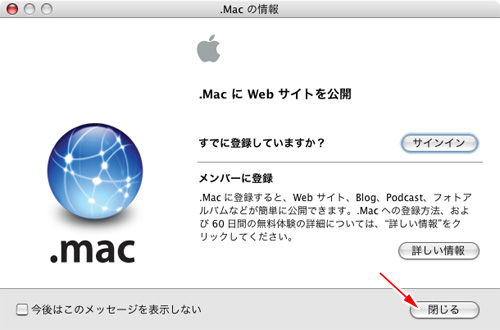
ファイルメニューから新規サイトを選択します。
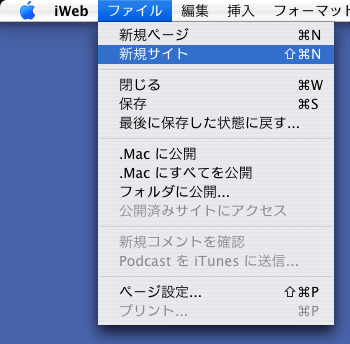
カテゴリと作成するページの種類を指定します。
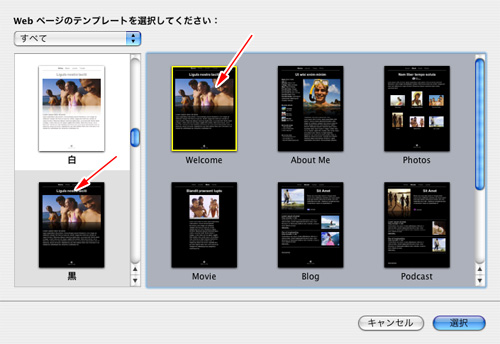
ひな形のページが表示されます。
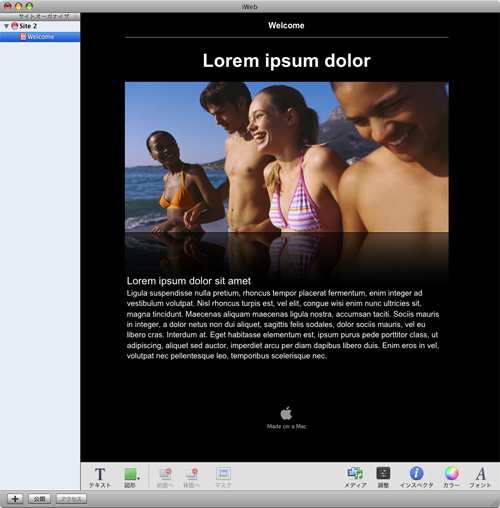
文字を変更するには、変更したい文字の上でダブルクリックします。
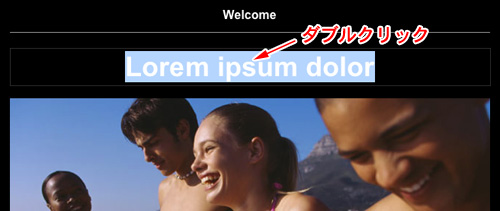
文字が変更されます。
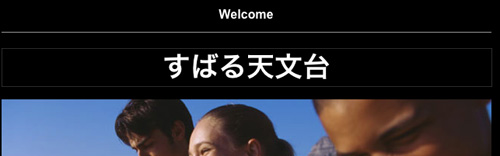
写真を削除するには削除したい写真をクリックして選択します。

編集メニューから「削除」を選択します。
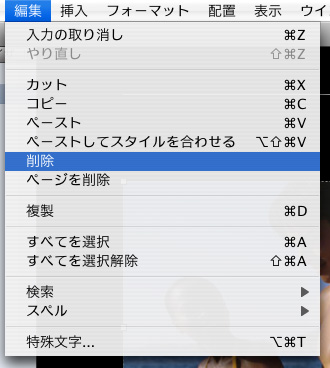
写真を入れる場合には挿入メニューから「選択...」を選択します。
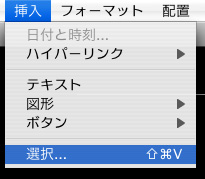
挿入したい画像を選択します。
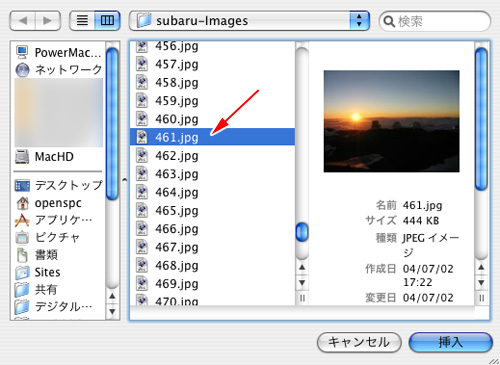
写真がページ上に表示されます。写真をドラッグすると任意の位置に移動させることができます。
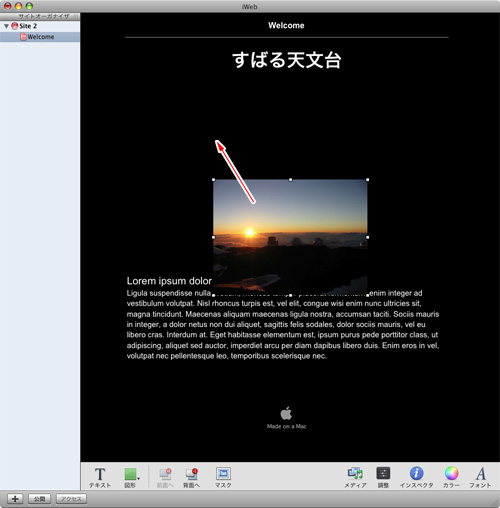
写真のサイズは四隅、四辺にある■(ハンドル)をドラッグして変更することができます。
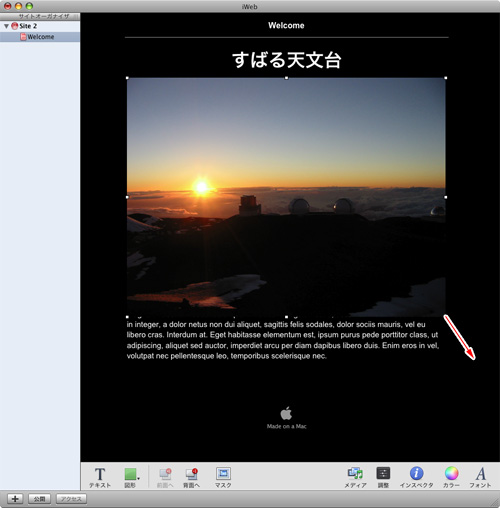
他の部分にも文字を入力、変更してページを完成させます。
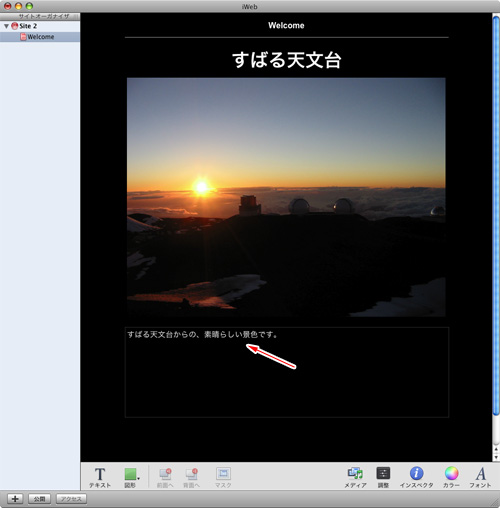
ファイルメニューから「保存」を選択し作成したページを保存します。
保存先は決まっており、ユーザーフォルダ内のライブラリのApplication Supportフォルダ内のiWebフォルダに保存されます。Domains.sitesのようなファイルが作成されます。これはパッケージになっているのでファインダの右クリックでパッケージの内容を表示を選択すると中身を見ることができます。
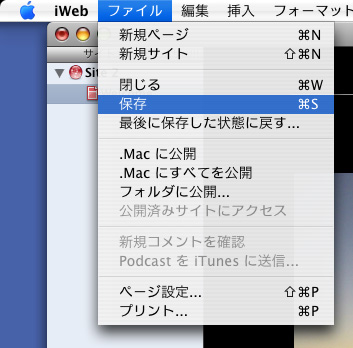
一般のサーバーに公開するにはファイルメニューから「フォルダに公開...」を選択します。
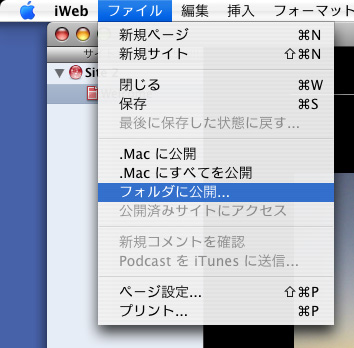
保存先のフォルダとサイトのURLを入力します。
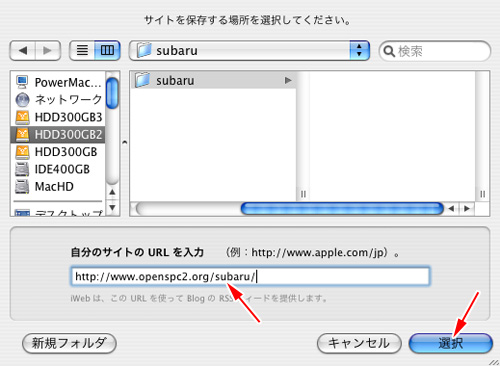
確認のダイアログが出ますので「続ける」ボタンをクリックします。
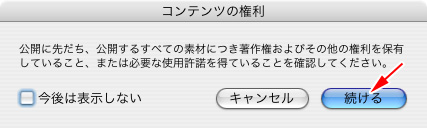
無事にデータが作成されるとダイアログが表示されます。
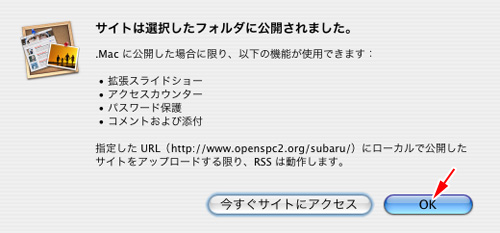
index.htmlファイルをダブルクリックして作成したページを確認します。
このデータを全てサーバーに転送すればできあがりです。
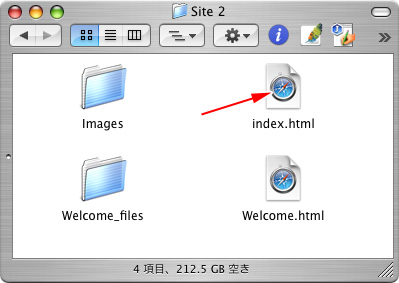
ブラウザで確認します。